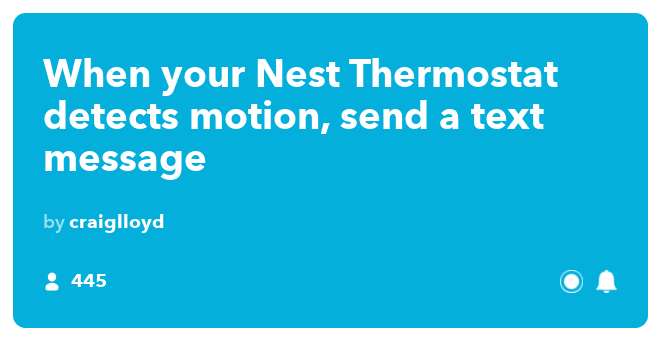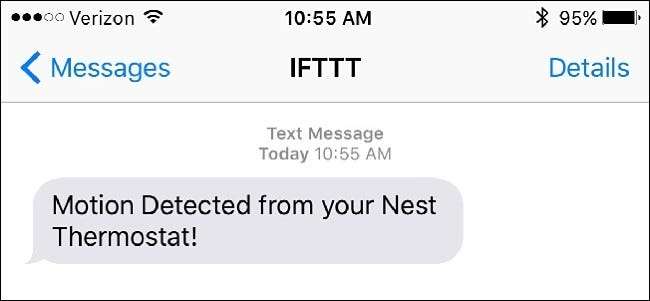
בעוד שתרמוסטט הקן שלך נועד כמובן להתאמת הטמפרטורה בביתך, הוא יכול למשוך כפל עבודה ולשמש גם כגלאי תנועה מסוגים שונים. כך תגדיר את זה.
קָשׁוּר: כיצד להתקין ולהגדיר את התרמוסטט של Nest
לטרמוסטט של נסט יש חיישן תנועה מובנה שמשמש אותו לקביעת האם יש מישהו בבית או לא, ומאפשר לו להוריד את החום או את המזגן בהתאם אם הוא מזהה שאף אחד לא בבית. הוא משמש גם להפעלת המסך בכל פעם שמישהו עובר לידו, להציג את הטמפרטורה הנוכחית שהוא מוגדר אליה ומאפשר לך להציץ במהירות.
עם זאת, אתה יכול להשתמש בחיישן התנועה הזה ליותר מזה, הודות לשירות שנקרא IFTTT (שמייצג "אם זה אז זה"). IFTTT משתמש ב"מתכונים "כדי לאפשר למשתמשים לחבר כל מיני מוצרים ושירותים שבדרך כלל לא תוכלו לחבר, כמו כל תמונה פייסבוק חדשה שתויגו בה תועלה אוטומטית ל- Dropbox שלכם. אנו נשתמש ב- IFTTT יחד עם הקן שלך כדי לשלוח לך התראה כאשר התרמוסטט של Nest מזהה תנועה.
מדוע שארצה לעשות זאת?
כשאתה יוצא לחופשה או סתם יוצא לעבודה במשך היום, התרמוסטט של Nest יכול לעבור למצב Away באופן אוטומטי באמצעות תכונת Home / Away Assist ובכל פעם שהוא מזהה תנועה הוא יעבור אוטומטית למצב Home (כי הוא חושב שאתה אתה בבית עכשיו). עם זאת, באפשרותך להשתמש בתכונה זו כגלאי תנועה ולקבל התראה בכל פעם שזה קורה, ולהתריע בפני פולש אפשרי בביתך כשאתה לא בבית.
כמובן שלא תרצו לקבל התראה בכל פעם שזה קורה, במיוחד אם אתם כבר בבית, כך שתוכלו לכבות את מתכון IFTTT בקלות מתי שתרצו, מה שנראה לכם איך לעשות לקראת הסוף .
לפני שנתחיל, ישנן כמה הגדרות שיהיה עליך להפעיל את התרמוסטט של Nest שלך. ראשית, התרמוסטט יצטרך להיות במצב הרחקה כדי שהמתכון IFTTT יעבוד, ותצטרך להפעיל את עזרת הבית / הרחבה.
כדי להפעיל את Home / Away Assist, פתח את אפליקציית Nest בטלפון שלך והקש על סמל גלגל השיניים בפינה השמאלית העליונה.
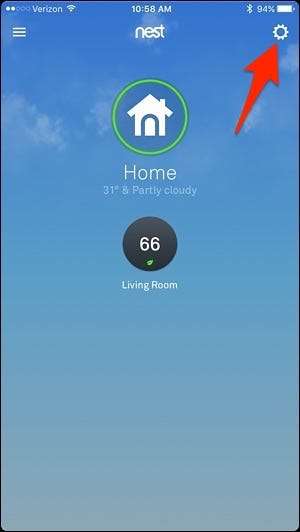
בחר "עזרה ביתית / רחוקה".

הקש על "מה מחליט אם אתה בבית".
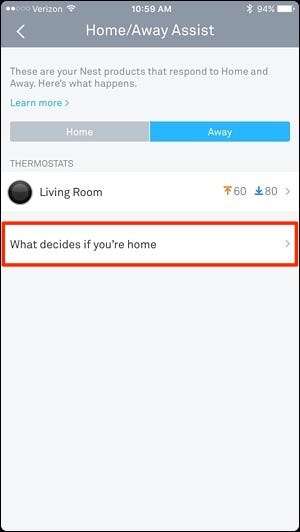
בחר את התרמוסטט של Nest.
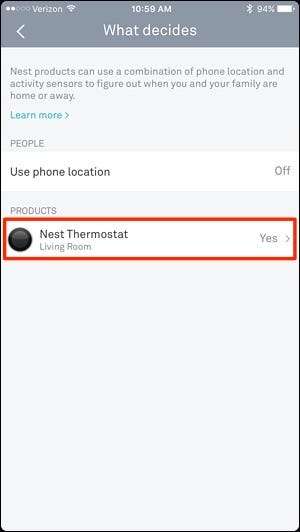
הקש על כפתור ההחלפה. זה יעבור מאפור לכחול (אם זה כבר לא).
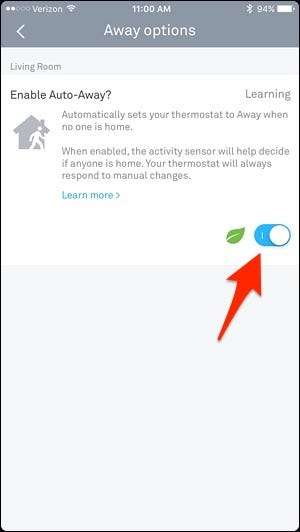
תכונה זו תכניס את התרמוסטט של Nest באופן אוטומטי למצב ביתי או רחוק, תלוי בתנועה שהוא חש או לא חש. ניתן גם לעבור ידנית בין המצבים ישירות במסך הבית של אפליקציית Nest על ידי הקשה על כפתור "הבית".
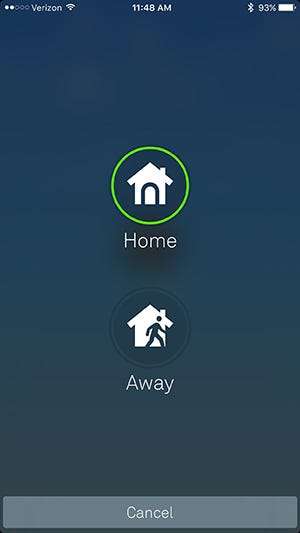
קָשׁוּר: כיצד להפוך את האפליקציות המועדפות עליך באמצעות IFTTT
עכשיו כשיש לנו את ההגדרה הזו, בואו נתחיל להכין את המתכון IFTTT. אם לא השתמשת ב- IFTTT לפני כן, עיין במדריך שלנו להתחלה למידע על יצירת חשבון וחיבור אפליקציות. ואז, חזור לכאן כדי ליצור את המתכון שלך ל- Nest.
לנוחיותכם, יצרנו גם את המתכון בשלמותו והטמענו אותו כאן, כך שאם אתם כבר בקיאים ב- IFTTT, פשוט לחצו על כפתור "הוסף" למטה. יהיה עליך לחבר את ערוצי ה- Nest וה- SMS אם הם עדיין לא קיימים, וכן להזין את מספר הטלפון שלך כדי שתוכל לשלוח את התראות הודעות הטקסט. יהיה עליך גם לבחור את הבית שלך ברשימה הנפתחת תחת "איזה בית?".
אם ברצונך להתאים אישית את המתכון, הנה איך יצרנו אותו. ראש אל דף הבית של IFTTT ולחץ על "המתכונים שלי" לכיוון הפינה השמאלית העליונה של המסך.
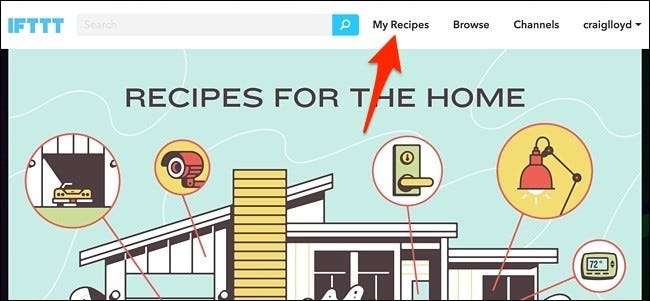
לאחר מכן לחץ על "צור מתכון".
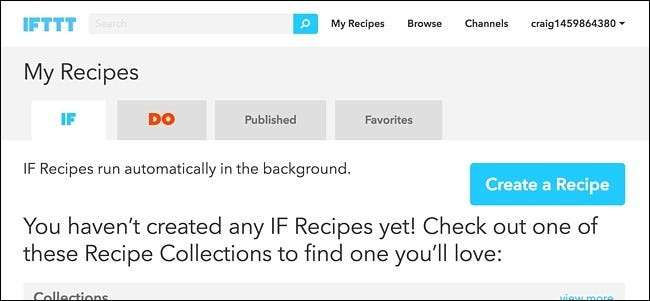
לחץ על "זה" המודגש בכחול.
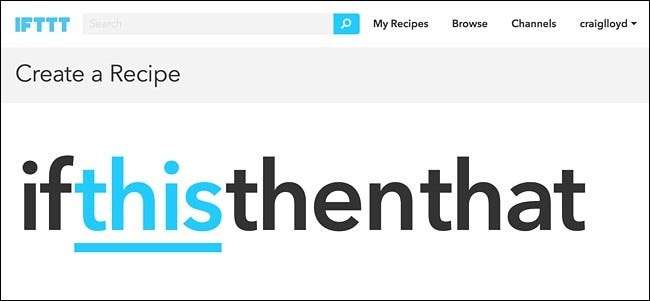
הקלד "תרמוסטט נסט" בתיבת החיפוש או מצא אותו ברשת המוצרים והשירותים שמתחתיו. לחץ עליו כשתמצא אותו.
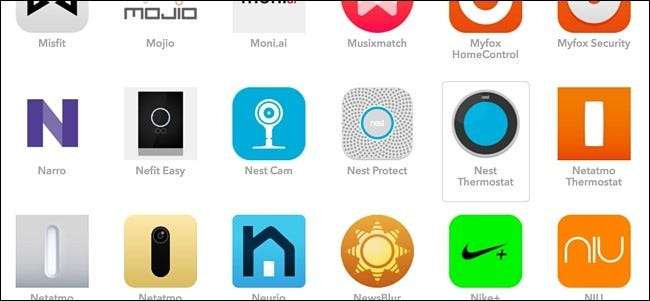
אם עדיין לא חיברת את התרמוסטט של Nest ל- IFTTT, לחץ על "התחבר" והיכנס באמצעות חשבונך. עקוב אחר ההנחיות עד שתסיים לחבר את חשבונותיך.
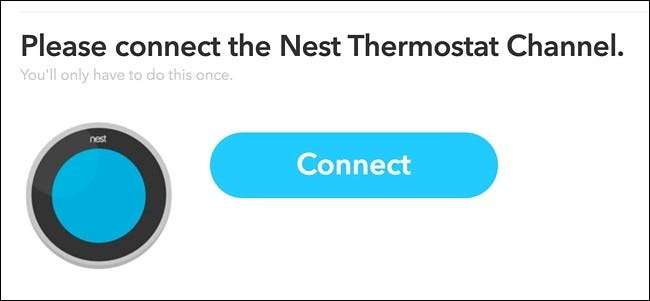
לאחר מכן תבחר טריגר - במקרה שלנו, בכל פעם שהקן מרגיש תנועה. בחר "קן מוגדר לבית".
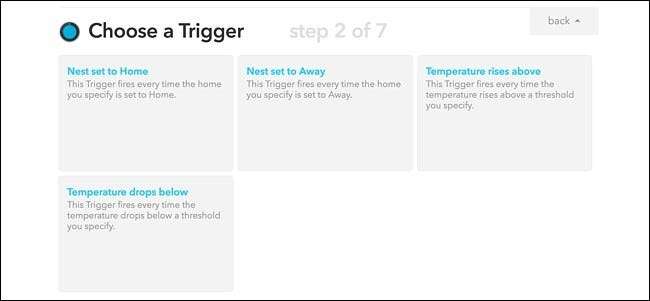
בדף הבא בחר את ביתך מהרשימה הנפתחת. ככל הנראה תהיה אפשרות אחת בלבד, אלא אם כן יש לך מספר בתים שלכל אחד מהם תרמוסטט של Nest. לאחר מכן, לחץ על "צור טריגר".
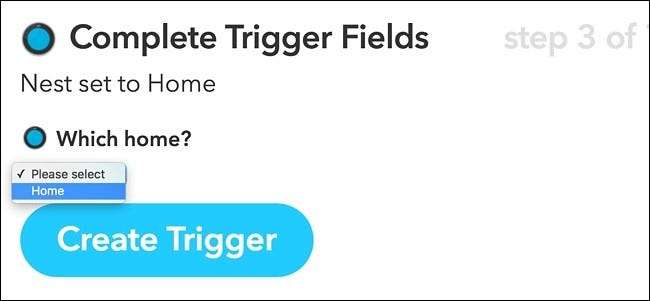
לאחר מכן, לחץ על "זה" המודגש בכחול כדי להגדיר את הפעולה שתתרחש בכל פעם שהדק יורה.
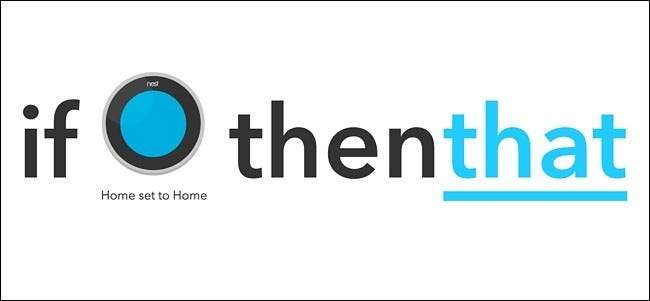
הערוץ שתבחר כאן תלוי בסוג ההתראה שברצונך לקבל. לדוגמה, תוכל לבחור בערוץ "דוא"ל" אם ברצונך לקבל דוא"ל בכל פעם שהקן מזהה תנועה, או לבחור בערוץ "IF Notifications" אם ברצונך לקבל הודעת דחיפה ב- iPhone שלך. אתה יכול אפילו לקבל הודעת טקסט עם ערוץ "SMS". לדוגמא שלנו, נשתמש בערוץ ה- SMS ונקבל הודעת טקסט כהודעה שלנו.
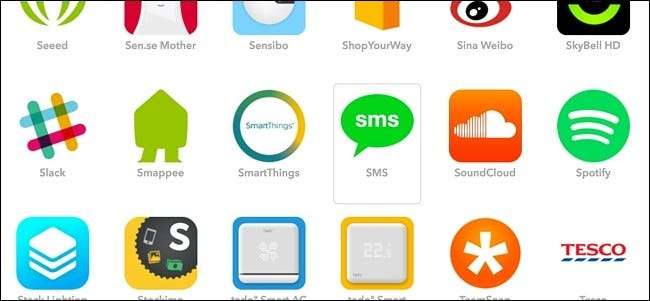
לאחר בחירת ערוץ ה- SMS, לחץ על "התחבר". ערוץ ה- SMS ישלח PIN לטלפון שלך, אותו תקליד ב- IFTTT כדי לחבר בין השניים. עקוב אחר ההנחיות עד לסיום זה.
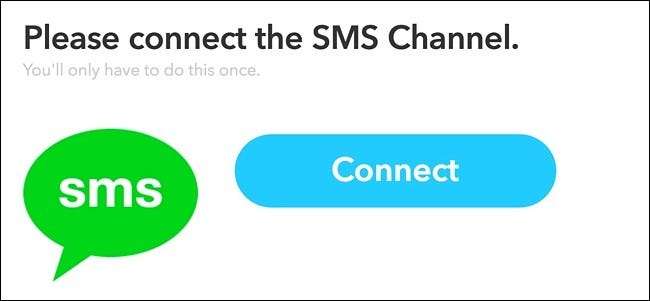
עכשיו תבחר בפעולה, אז לחץ על "שלח לי SMS".
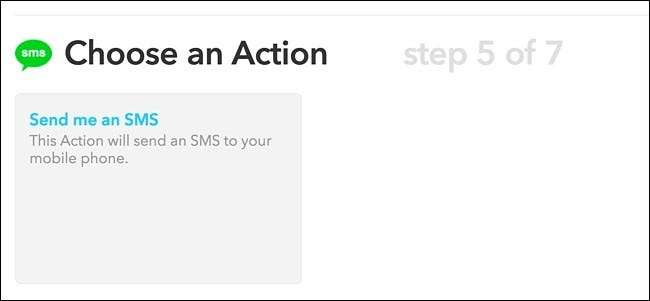
לאחר מכן, תזין את ההודעה שתופיע כשתקבל את ההודעה. אתה יכול להכניס משהו בסיסי כמו: "זוהתה תנועה מהתרמוסטט של Nest!". לחץ על "צור פעולה" כשתסיים.
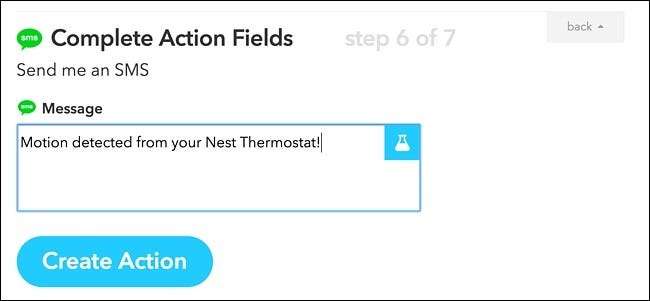
בדף הבא תנו למתכון שלכם כותרת בתחתית. זה יכול להיות כל מה שאתה רוצה. לאחר מכן לחץ על "צור מתכון".
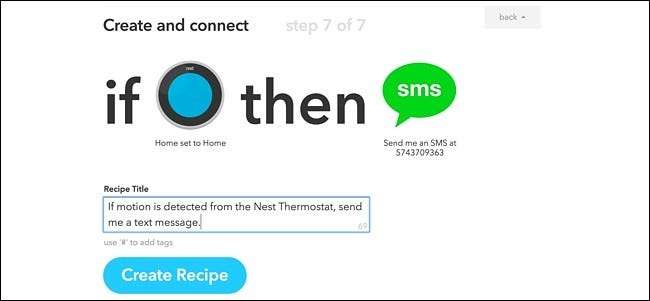
המתכון שלך עכשיו חי! בכל פעם שתרמוסטט הקן שלך מזהה תנועה ועובר מעצמו באופן אוטומטי ל"בית ", תקבל הודעה על כך, מה שהופך אותו לדרך נהדרת לברר פורץ אפשרי בביתך כשאתה לא נמצא. שוב, תרמוסטט ה- Nest שלך יצטרך להיות מוגדר למצב 'הרחק' כדי שזה יעבוד, אך זה יקרה באופן אוטומטי אם הפעלת עזרה לבית / רחוק מופעלת.
בכל פעם שתרמוסטט הקן שלך מזהה תנועה ומעביר את עצמו אוטומטית ל"בית ", תקבל טקסט אודותיו, מה שהופך אותו לדרך נהדרת לברר אודות פורץ אפשרי בביתך כשאתה לא נמצא.
אם אתה בבית ואינך מעוניין לקבל התראות אלה, יהיה עליך לכבות את מתכון IFTTT, שניתן לעשות זאת על ידי לחיצה על "המתכונים שלי" בראש העמוד ואז לחיצה על כפתור ההפעלה הבא למתכון כדי לכבות אותו.
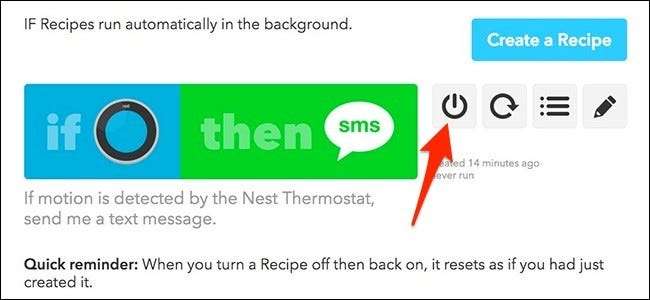
פעולה זו לא תמחק אותו ותוכל ללחוץ שוב על כפתור ההפעלה כדי להפעיל אותו מתי שתרצה.
שוב, תרמוסטט הקן שלך יצטרך להיות מוגדר למצב 'הרחק' כדי שזה יעבוד, אך זה יקרה באופן אוטומטי אם הפעלת את Home / Away Assist.
כמובן, זו לא ההתקנה היפה ביותר, והתרמוסטט של הקן לא ממש אמור להיות גלאי תנועה המשמש בדרך זו ( מצלמת קן הוא כנראה פיתרון טוב יותר לכך), אבל זו דרך להשתמש במוצר שכבר יש לך ולהפיק ממנו עוד יותר שימוש.